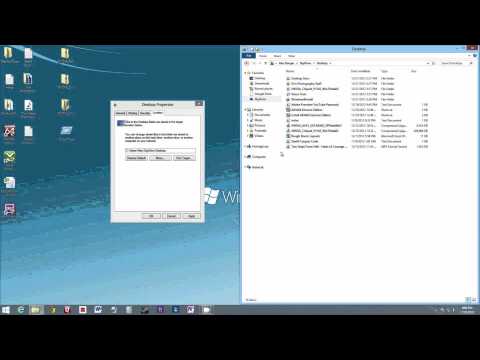
사용자가 각 노트북, 랩톱 또는 데스크톱의 모든 작은 설정을 변경해야했던 시대는 끝났습니다. Windows 8.1의 OneDrive (이전 SkyDrive) 동기화를 사용하면 바탕 화면 배경, 마우스 설정 및 여러 장치에서 더 많은 기능을 사용할 수 있습니다. 여러 장치를 사용하는 사용자보다 Windows 환경이 훨씬 편리합니다.
다음은 Windows 8.1에서 SkyDrive 설정 동기화를 켜는 방법입니다.
시작하기 전에이 자습서는 Windows 8 사용자가 사용할 수있는 무료 업데이트 인 Windows 8.1에만 해당된다는 점에 유의해야합니다. Windows Store로 이동하여 Windows 8.1로 업그레이드하라는 배너를 찾으십시오. 배너를 볼 수있는 경우 먼저 업그레이드를 수행 한 다음이 자습서가 시작되는 위치를 선택하십시오. 일반적으로 업그레이드에는 약 한 시간이 걸립니다.
로 이동 시작 화면 터치 패드가있는 경우 키보드의 Windows 키 또는 장치의 디스플레이 아래에있는 Windows 버튼을 누릅니다.

Charms Bar를여십시오. 터치 사용자는 손가락을 디스플레이의 오른쪽 가장자리에 놓고 손가락을 천천히 왼쪽으로 움직여야합니다. 마우스 및 키보드 사용자는 마우스 커서를 디스플레이의 오른쪽 상단 모서리에 놓아야합니다. 탭하거나 클릭하십시오. 설정 매력.

탭하거나 클릭하십시오. PC 설정 변경 선택권.

제어판에서을 탭하거나 클릭하십시오. 스카이 드라이브 옵션을 선택하십시오. 상단에서 세 번째 옵션입니다.
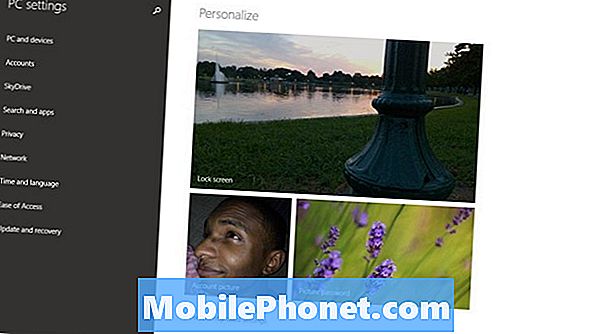
누르거나 클릭하십시오. 동기화 설정.
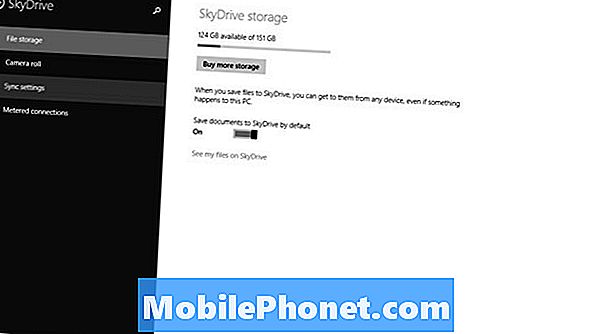
각 유형의 동기화를 사용하려면 각 스위치를 누르거나 클릭하십시오.

Microsoft 계정을 사용하여 Windows 8에 로그인 한 각 사용자는 시작 화면 모양과 사용자가 만든 개인 설정이 동기화되었음을 알 수 있습니다. 설치된 앱 목록과 내가 소유 한 앱도 기본적으로 동기화됩니다. Internet Explorer 즐겨 찾기, 인터넷 사용 기록 및 데스크톱 설정도 마찬가지입니다.
Windows 8.1은 장치가 확인 될 때까지 서명 정보와 암호를 동기화하지 않습니다. 일반적으로 이것은 초기 설정 프로세스 중에 발생하지만 사용자가 장치를 확인하지 않은 경우 비밀번호 토글 아래의 확인 옵션을 클릭 할 수도 있습니다.
행복한 동기화.


